Ponekad Windows 10 Korisnici se suočavaju sa greškom prilikom povezivanja štampača koja kaže “Usluge domena Active Directory trenutno nisu dostupne”. Greška znači da sistem ne može pronaći i povezati se s pisačem. Računar upravlja svim resursima uz pomoć ovog sistema. Ova se greška uvijek pojavljuje kada kreira problem sa upravljačkim programima i administrativnom dozvolom. greška sprječavajući da se računar poveže s pisačem.
U ovom članku, Vodit ću vas da riješite ovu grešku s najboljim i jednostavnim rješenjem. Slijedite dolje navedene korake za uklanjanje ove pogreške.
Na raspolaganju su tri metode za popravljanje ovog problema. možete isprobati sve ove načine jedan po jedan.
Metoda 1: Provjerite mrežnu instalaciju i ručno dodajte pisač
ponekad vrlo lako rješenje za problem. Prvo što trebamo učiniti je instaliran pisač ili ne?
morate provjeriti kroz ove korake. Pratite me za rješavanje usluga domene Active Directory trenutno nije dostupan prozori 10
- Pritisnite Windows taster + X
- Kliknite na upravljačku ploču
- Sada pronađite opciju uređaja i pisača i kliknite na njega.
- Možete vidjeti dvije kategorije uređaju i pisače.
- Provjerite je li pisač dostupan ili ne. Ako prisutni dvostrukim kliknite na njega da biste vidjeli povezani ili ne.
- Ako vaš pisač nije prisutan, onda ga možete dodati ručno. Kliknite na Add Printer i odaberite Printer sa liste i dodajte ga.
- Ako se vaš pisač uspješno poveže sa vašim računarom, onda djeluje normalno.
Ako postoji i dalje greška, onda idite na sljedeće rješenje

Metoda 2: Promijenite postavke kalema za štampač
- pritisnite Ključ za Windows logotip i R Da biste pozvali pokrenu
- U dijaloškom okviru Tip usluge.msc i pritisnite Enter da biste izneli prozor usluge.
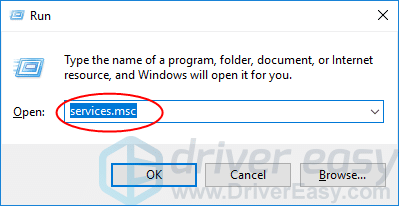
- Desnom tipkom miša kliknite Spooler pisača Usluga i kliknite Počnite.
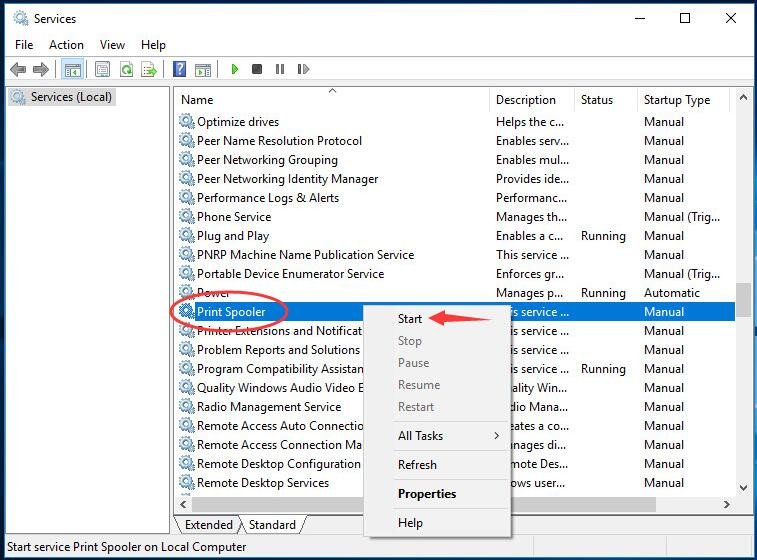
- Nakon početka dvaput kliknite na njega. Podesite svoj tip pokretanja na Automatski. Zatim kliknite uredu Da biste sačuvali postavku.
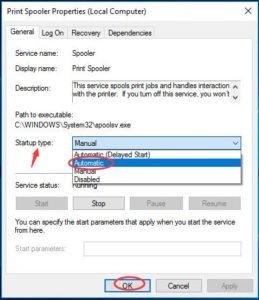
- Zatvorite prozor Usluge i provjerite možete li ispisati datoteke koje uspješno rade.
Metoda 3: Davanje pristupa preinterporti i prozorima
Ako obje metode ne rade, trebali bismo pokušati promijeniti dozvolu uz pomoć uređivača registra. morate dati dozvolu za bespovratna sredstva za printere za štampanje.
- Ključ za Windows logotip i R Da biste pokrenuli aplikaciju za pokretanje.
- Tip Regedit i pritisnite Ući Da biste otvorili uređivač registra.

Kliknite Da Kada se potakne kontrolom korisničkih računa.
- Jednom u uređivaču registra, Dođite do sljedeće staze datoteke:
- Na prozoru Registry, idi HKEY_CURRENT_USER > Softver > Microsoft > Windows NT > CurrentVersion.
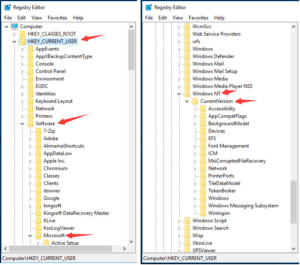
- Desnom tipkom miša kliknite Uređaji ispod CurrentVersion dijalog.
Zatim kliknite Dozvole.
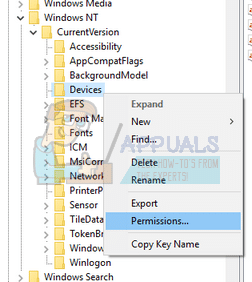
- Pronađite svoj račun s ove liste. Okoma za potvrdu “dozvoliti” stupac.
- uradite isti postupak za “PRINTERNPORTS” i “prozori” meni.
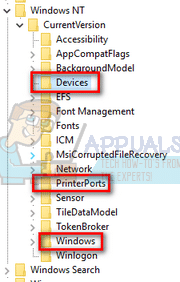
- Nakon uspješnog obavljenog. Ponovo pokrenite računar.
Ovdje ste riješili uspješnu grešku Usluge domena Active Directory trenutno nisu dostupni prozori 10.Nadam se da imate svoje rešenje. Ako vam se sviđa moj post, podijelite ga s potrebitima ljudima putem Facebooka, Twitter, Povezano u, itd.



